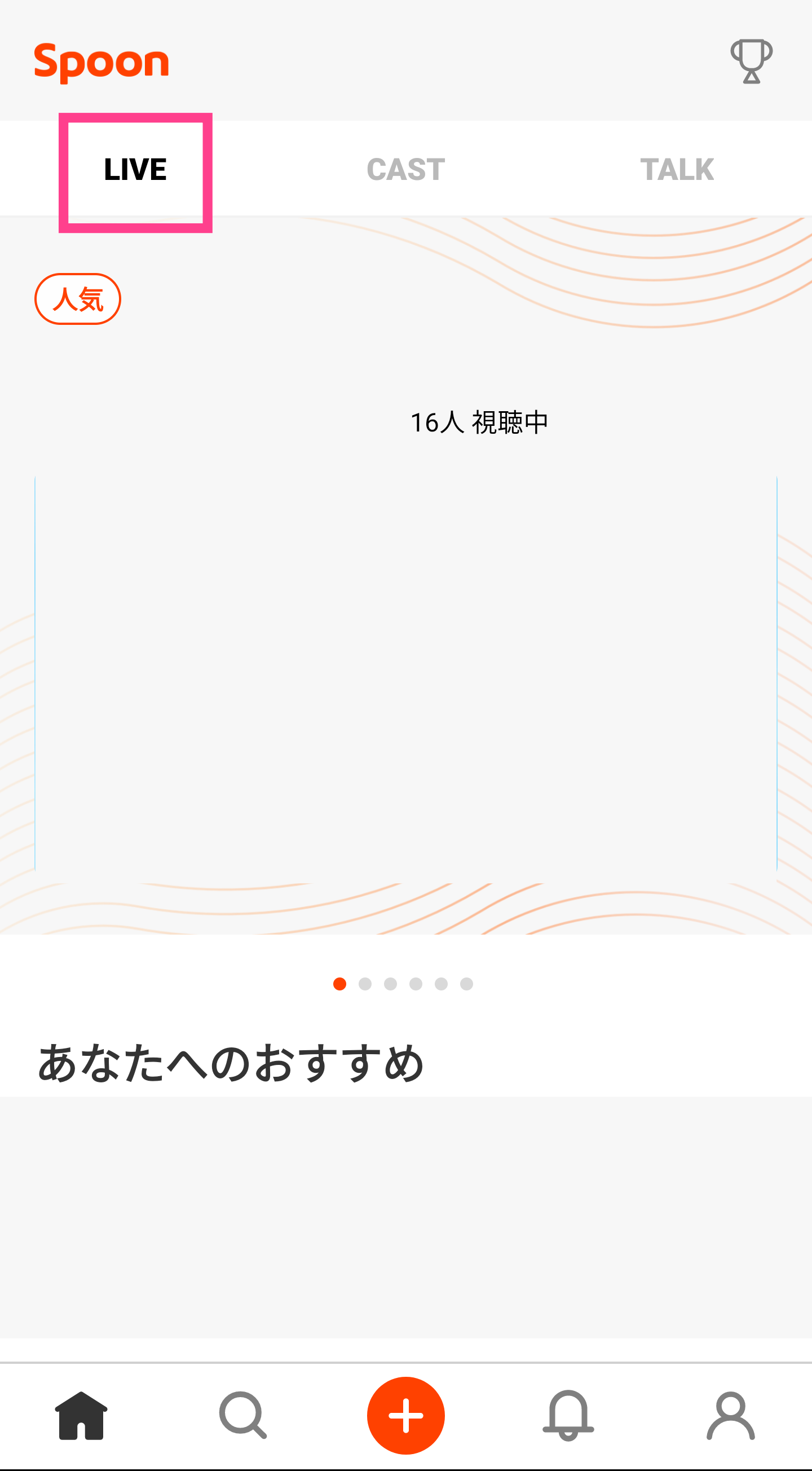
【顔出しナシで稼げちゃう?】ライブ配信アプリ「Spoon」で出来ることを解説!
Contents[OPEN]
「CAST」の視聴手順
では次に「CAST」で配信を視聴する手順について紹介します。
この場合も先ほどと同じです。
アプリのトップ画面でタブ一覧から「CAST」を選択すると画面が表示されます。
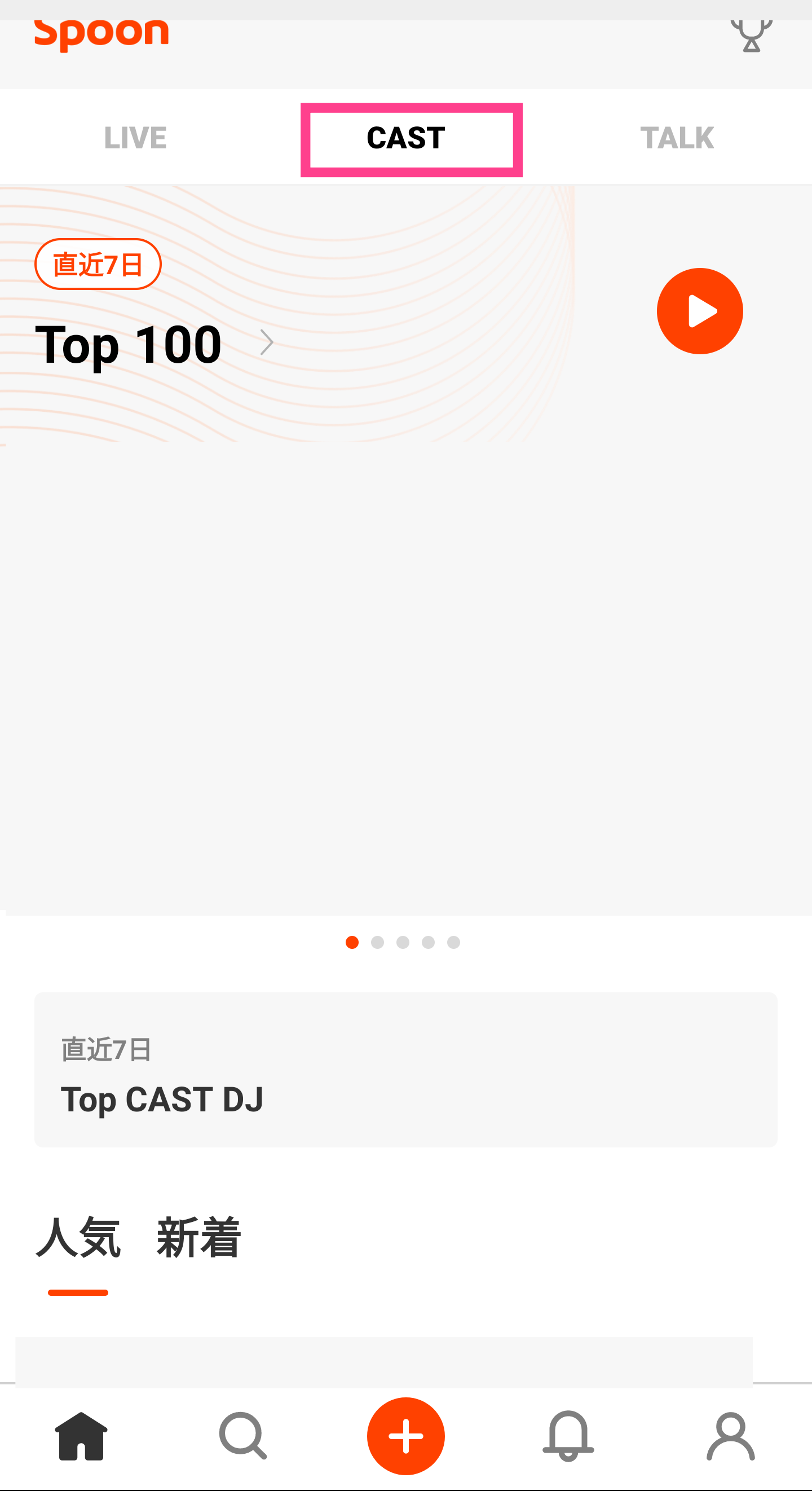
あとは表示されている配信から好きなものを選んでタップするだけです。
ランキングや、新着の配信など、たくさんのものから選べます。
自分にぴったりな配信を見つけてくださいね。
「TALK」の視聴手順
次に「TALK」の視聴手順を紹介します。
トップ画面で「TALK」のタブを選択することで聞くことができます。
こちらでも人気の投稿や新着のものなどいろいろまとめられていますので、好きな投稿を探してみてください。
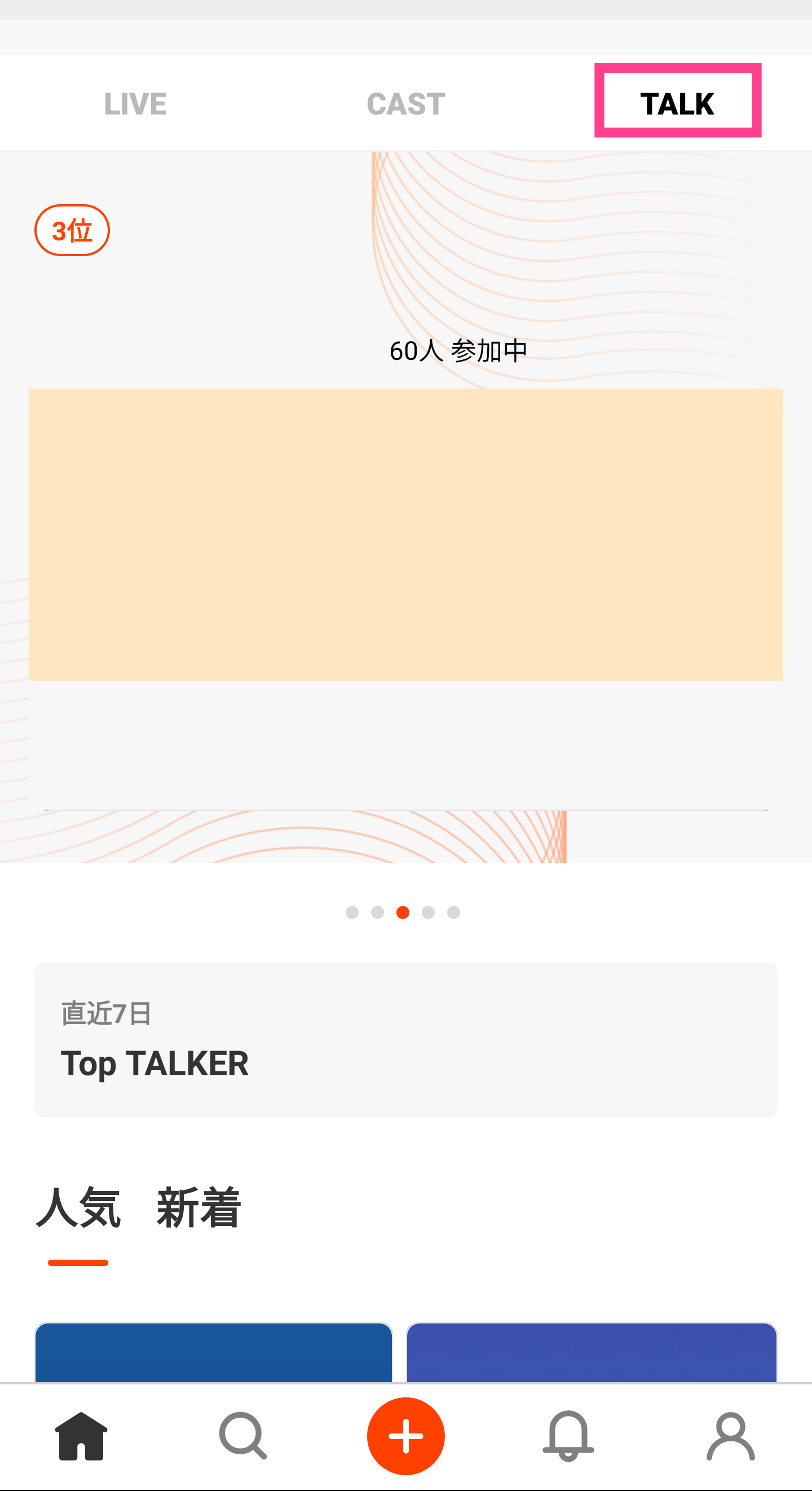
【音声配信アプリ】Spoonの配信方法
ここまで視聴方法を紹介しましたが「自分も配信をしてみたい」とは思いませんか?
そこで、ここからは『配信者』の視点からそれぞれの機能の使い方を説明していきます。
配信者としてSpoonを利用する場合は、アカウントの作成が必要です。
まずはアカウントを作ろう
まずSpoonのアカウント作成手順から紹介します。
Spoonを起動して、ログイン画面を表示させます。
すでにTwitterやFacebookなどのアカウントを持っている場合、そのアカウントを利用してログインが可能です。
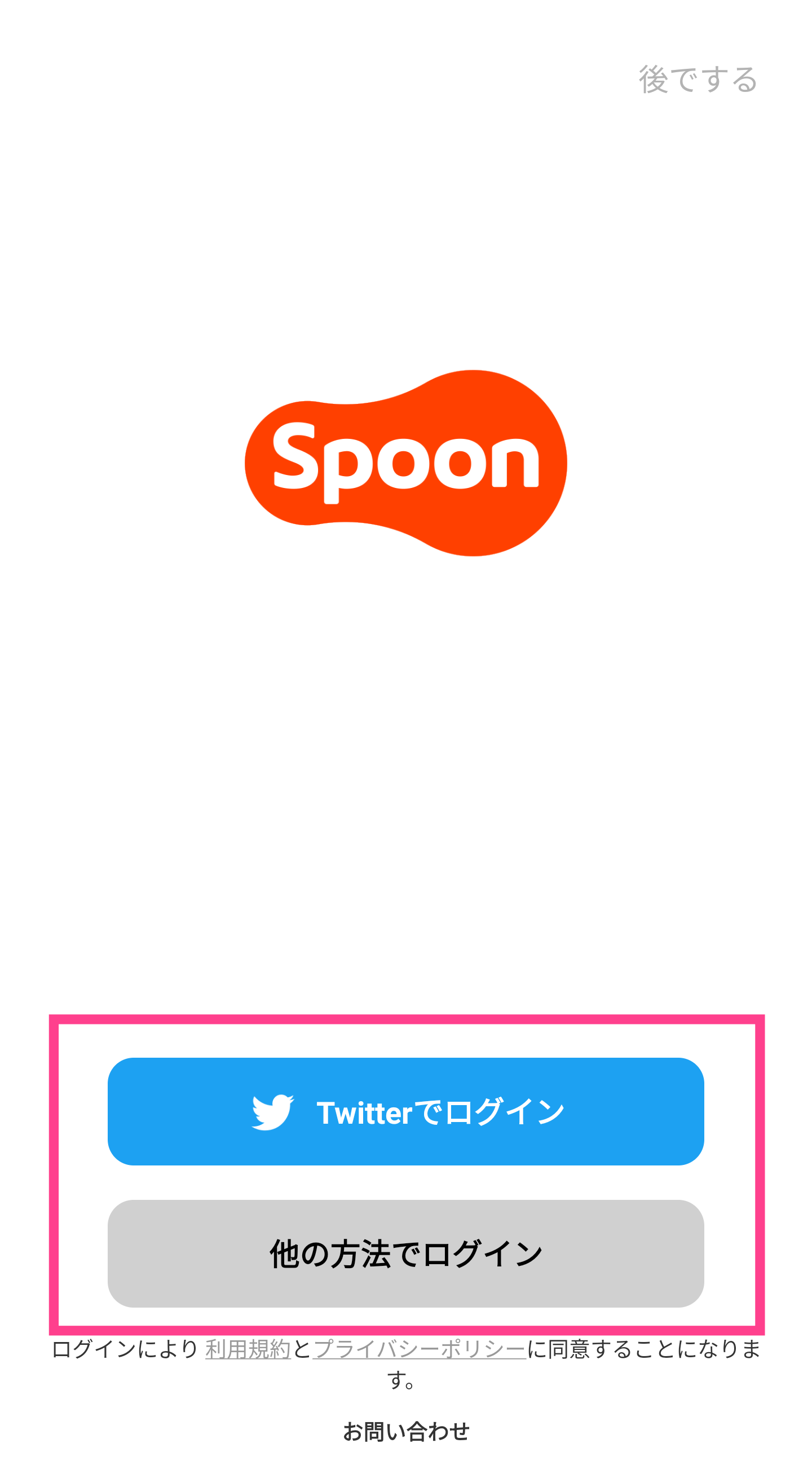
画面を進めると 『プロフィール登録』ができます。ニックネームや生年月日、性別を登録しておきましょう。
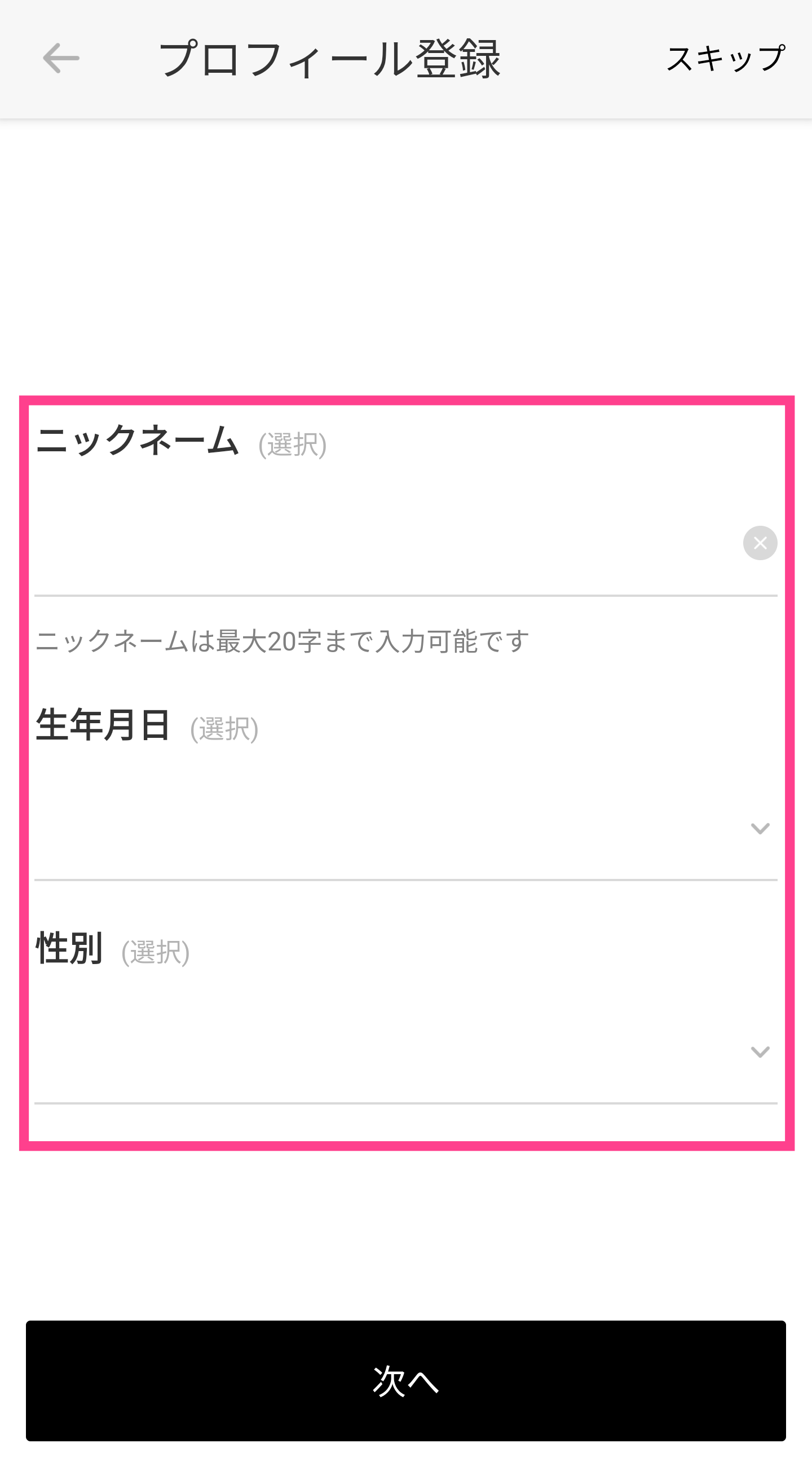
完了すると自分のページが出来上がります。
「LIVE」の配信手順
『LIVE』の配信方法から説明します。
自分のページを表示しましたら、下に表示されている『+』をタップしてください。
表示されたメニューアイコンから『LIVE』をタップすることでスタートできます。
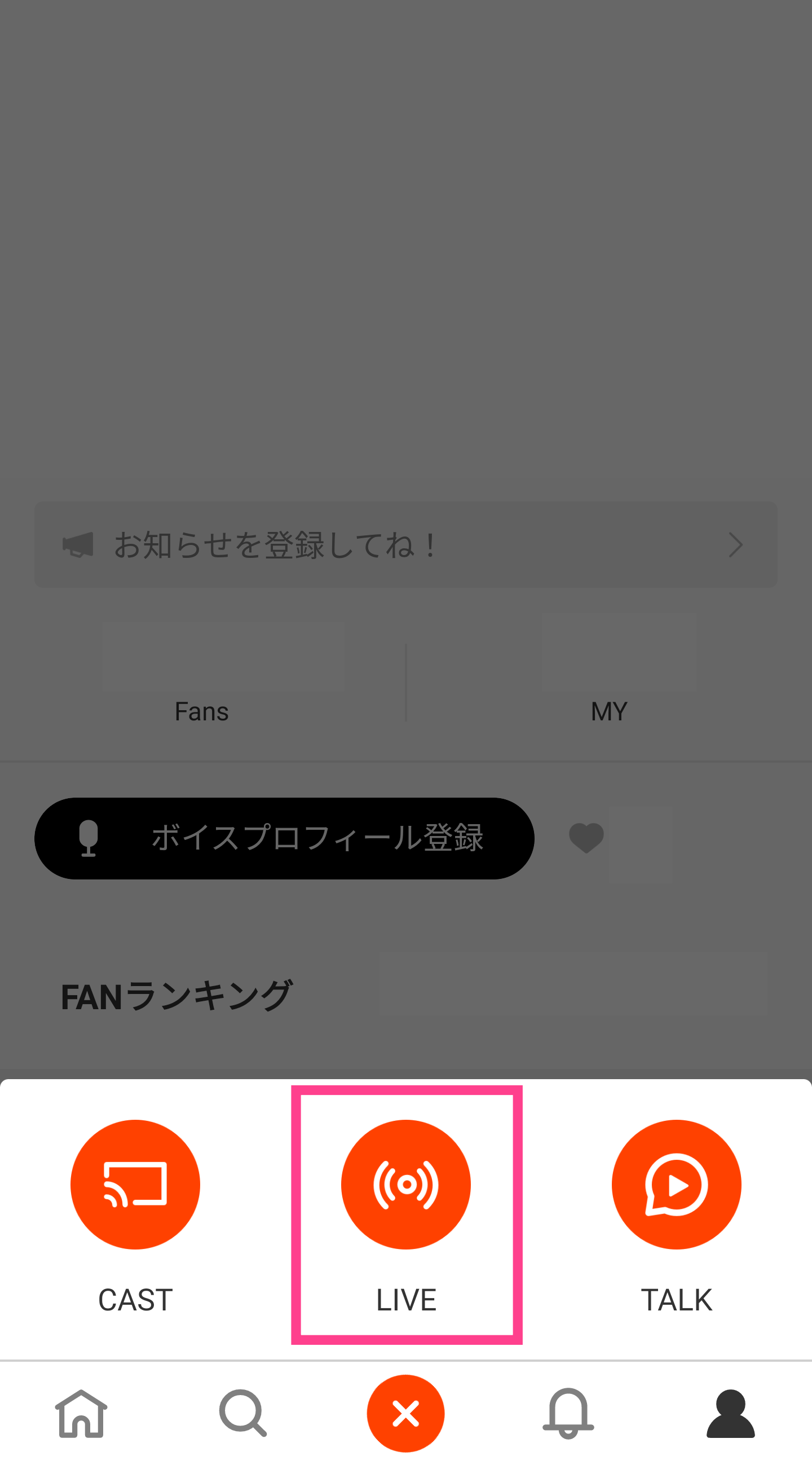
初回の場合は、スマホの録音機能へのアクセスの許可画面が表示されますので、許可をタップしてから配信をスタートしてくださいね。
許可をしないと声が反映されませんので注意してください。
「CAST」の配信手順
次に、「CAST」の配信手順の説明です。
こちらもまずは「+」をタップします。
表示されたアイコンから「CAST」をタップして開始です!
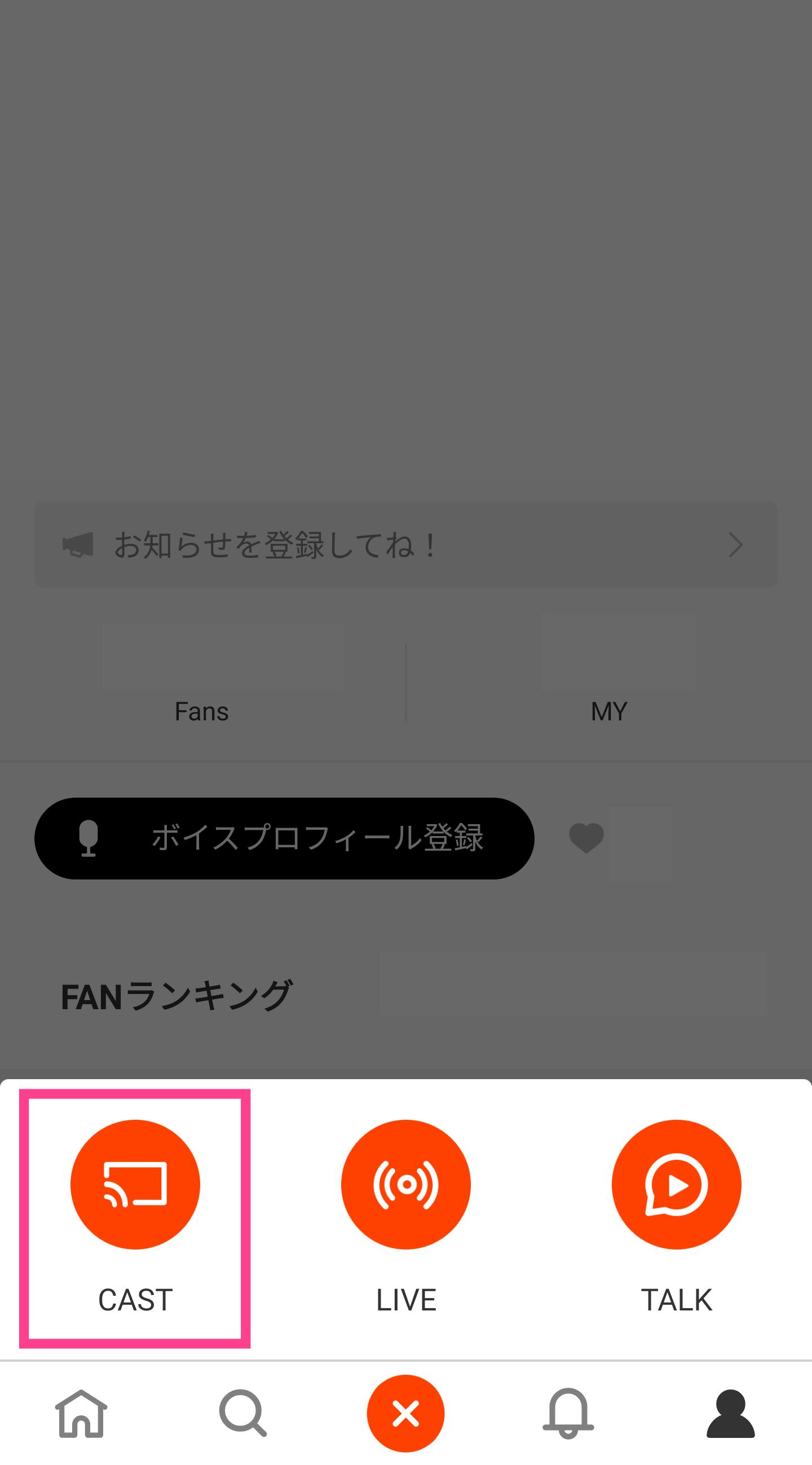
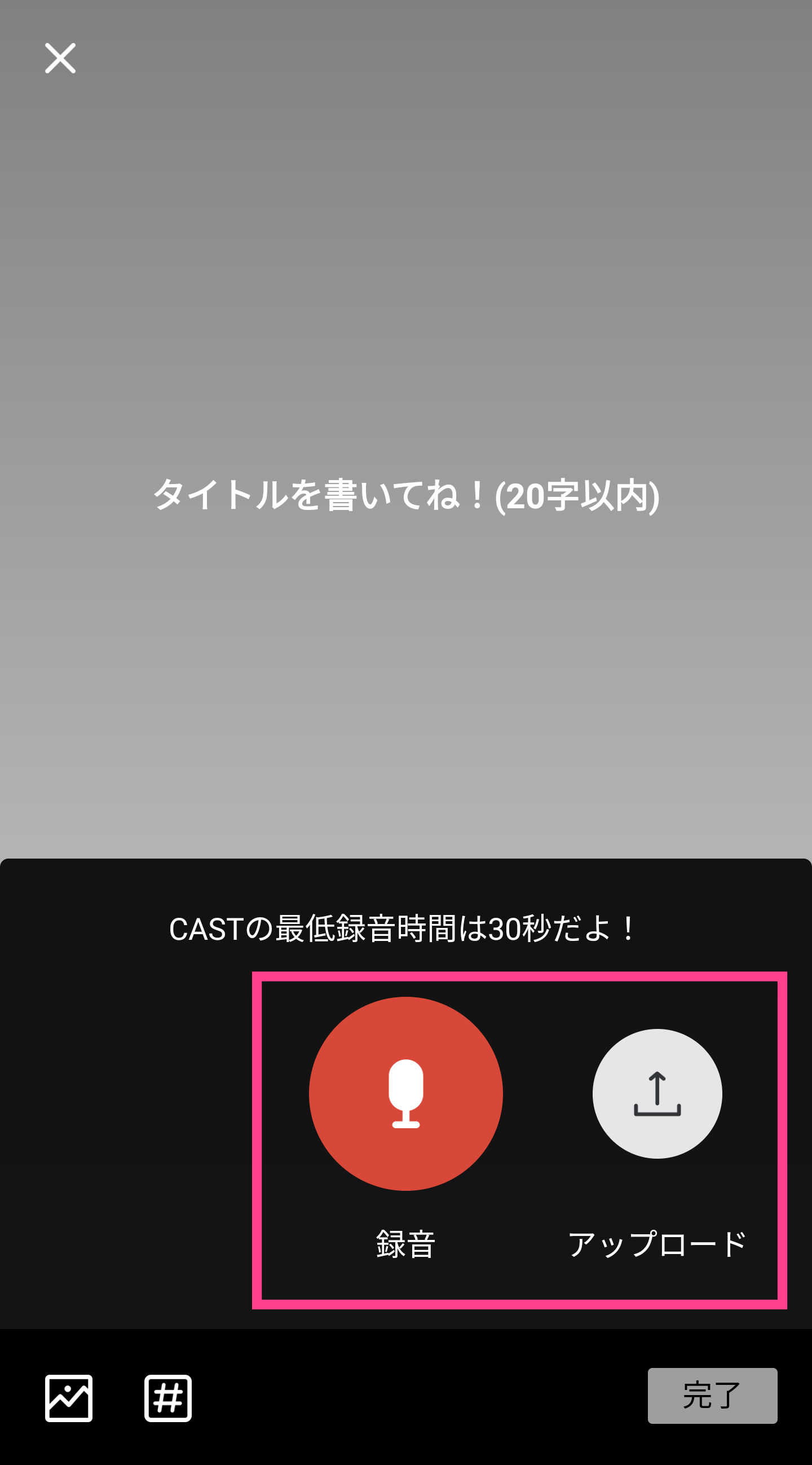
タイトルを入力し「録音」で自分の声を収録します(録音時間は30秒以上必要です)。
「アップロード」では自分の端末で収録したデータをアップできます。
Spoon (スプーン) – ラジオ・音声ライブ配信

開発:Spoon Radio
掲載時の価格:無料
Ver:iOS 5.8.3 / Android 5.8.5 (317)